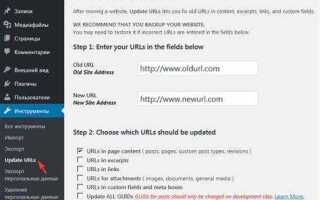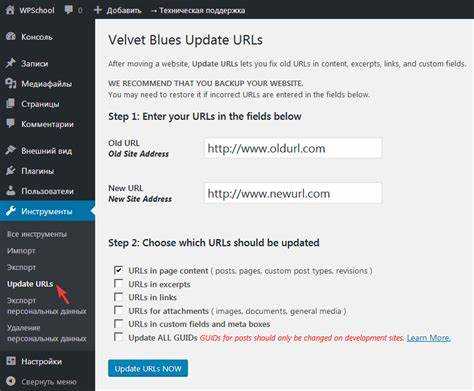
Изменение URL страницы в WordPress – задача, с которой сталкиваются при редизайне сайта, оптимизации структуры или переименовании материалов. От правильной настройки постоянной ссылки зависит индексирование в поисковых системах и сохранение трафика. WordPress предоставляет несколько способов управления URL-адресами, включая встроенные функции и плагины.
Для изменения URL достаточно перейти в редактор записи или страницы и отредактировать поле «Постоянная ссылка» под заголовком. После сохранения изменения вступают в силу сразу. Однако при работе с уже опубликованными страницами важно настроить 301 редирект, чтобы не потерять позиции в поиске и не получить ошибку 404 для старой ссылки.
Если вы используете пользовательские типы записей или хотите изменить структуру URL на уровне всего сайта, откройте раздел «Настройки» → «Постоянные ссылки». Здесь доступна настройка шаблонов URL, таких как /%category%/%postname%/ или /blog/%postname%/. Изменения вступают в силу немедленно, но требуют обновления пермалинков в .htaccess или перегенерации правил через функцию flush_rewrite_rules() при использовании кастомных структур.
Для переноса сайта или смены адреса страницы вручную, изменения нужно внести в базу данных, в частности в таблицу wp_posts, колонку post_name. Будьте осторожны: некорректное редактирование может привести к неработающим ссылкам и сбоям навигации. Рекомендуется использовать плагины, такие как Redirection или Yoast SEO, для безопасного управления URL и редиректами.
Как изменить URL записи или страницы через редактор
Откройте нужную запись или страницу в редакторе WordPress. В классическом редакторе ссылка редактируется под заголовком – нажмите кнопку «Изменить» рядом с URL, введите новый слаг и сохраните.
В блоковом редакторе Gutenberg щёлкните по заголовку, затем справа в панели настроек найдите блок Пост, далее – Постоянная ссылка. Поле URL-адрес позволяет задать новый слаг. Изменения вступают в силу после нажатия «Обновить».
Используйте только латиницу, дефисы вместо пробелов. Не включайте спецсимволы и кириллицу – это может повлиять на SEO и читаемость ссылки.
После изменения проверьте работоспособность новой ссылки. При необходимости настройте редирект со старого адреса с помощью плагина Redirection, чтобы избежать потери трафика.
Как включить и настроить ЧПУ в настройках постоянных ссылок
Перейдите в админ-панель WordPress, откройте раздел «Настройки» → «Постоянные ссылки». По умолчанию используется структура URL вида ?p=123, которая не подходит для SEO и неудобна для пользователей.
Выберите вариант «Произвольно» или «Название записи». Оптимальная структура: /%postname%/. Она делает адреса короткими, понятными и пригодными для индексации поисковыми системами. Чтобы задать произвольную структуру, вставьте в поле: /%category%/%postname%/ – это добавит к URL название рубрики, улучшая тематическую релевантность.
После выбора структуры нажмите «Сохранить изменения». WordPress автоматически обновит файл .htaccess при наличии прав на запись. Если этого не произошло, вручную замените его содержимое на следующий код:
<IfModule mod_rewrite.c>
RewriteEngine On
RewriteBase /
RewriteRule ^index\.php$ - [L]
RewriteCond %{REQUEST_FILENAME} !-f
RewriteCond %{REQUEST_FILENAME} !-d
RewriteRule . /index.php [L]
</IfModule>Проверьте, чтобы модуль mod_rewrite был активен на сервере. Без него ЧПУ работать не будет. На хостингах с Apache он обычно включён по умолчанию.
Если сайт работает на Nginx, настройку нужно внести в файл конфигурации. Добавьте внутри блока server директиву:
location / {
try_files $uri $uri/ /index.php?$args;
}После изменения структуры ссылок проверьте, чтобы не возникли ошибки 404. При необходимости обновите кэш плагинов и браузера.
Как изменить URL категории или метки
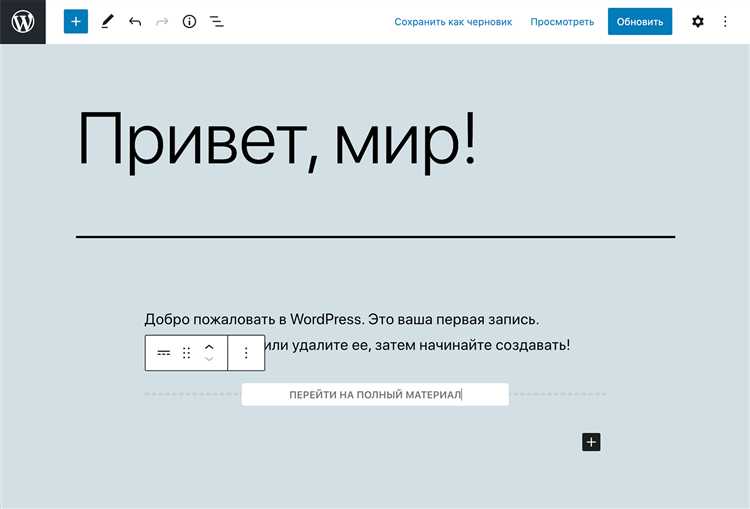
Для изменения URL категории или метки в WordPress перейдите в админку: Записи → Рубрики или Записи → Метки. Найдите нужную таксономию и нажмите «Изменить». В поле «Ярлык» укажите новый слаг – именно он формирует часть URL. Используйте латиницу, без пробелов и спецсимволов.
После изменения слага необходимо обновить структуру постоянных ссылок. Перейдите в Настройки → Постоянные ссылки и нажмите «Сохранить» без изменений, чтобы сбросить кеш ссылок.
Чтобы изменить базовый префикс, например, /category/ или /tag/, откройте те же настройки постоянных ссылок. В разделе «Дополнительно» укажите новые значения для «Базовая рубрика» и «Базовая метка». Например, вместо /category/news/ можно получить /topics/news/.
Для удаления префикса (например, чтобы URL был /news/ вместо /category/news/), используйте плагин Yoast SEO или Rank Math. В настройках плагина включите опцию удаления базового префикса рубрик. Это потребует поддержки ЧПУ сервером (модули mod_rewrite для Apache или try_files для Nginx).
После любых изменений проверьте, чтобы старые ссылки корректно перенаправлялись на новые. Для этого установите плагин Redirection и создайте 301 редиректы вручную, либо настройте автоматическое перенаправление при изменении слага.
Как настроить переадресацию после смены URL

После изменения URL важно немедленно настроить 301-редирект, чтобы сохранить позиции в поисковой выдаче и избежать ошибок 404. Используйте плагин Redirection – он позволяет быстро задать правила без правки файлов вручную.
Установите плагин через админку WordPress: «Плагины» → «Добавить новый» → введите “Redirection” → «Установить» и «Активировать». Перейдите в «Инструменты» → «Redirection» → вкладка «Добавить новое перенаправление».
В поле «Источник URL» укажите старый путь, например /staryj-url. В «Целевой URL» – новый, например /novyj-url. Убедитесь, что выбран тип перенаправления 301 (Moved Permanently).
Проверьте работу редиректа вручную, открыв старую ссылку в приватном окне браузера. Если URL автоматически перенаправляется на новый, настройка выполнена корректно.
Для массового переноса URL можно использовать экспорт и импорт правил в CSV-формате внутри плагина. Это удобно при миграции большого количества страниц.
Если вы предпочитаете не использовать плагины, добавьте правила в файл .htaccess в корне сайта. Пример:
Redirect 301 /staryj-url https://site.ru/novyj-url
Перед редактированием .htaccess обязательно сделайте резервную копию файла.
Как изменить URL пользовательского типа записи

Чтобы изменить URL (slug) пользовательского типа записи (custom post type) в WordPress, необходимо отредактировать аргументы при его регистрации с помощью функции register_post_type().
- Откройте файл, в котором регистрируется тип записи (чаще всего это
functions.phpтемы или плагин). - Найдите массив
argsвнутри вызоваregister_post_type(). - Измените значение ключа
'rewrite', задав новый'slug':'rewrite' => array('slug' => 'novyj-slug') - Сохраните изменения и обновите постоянные ссылки:
- Перейдите в админке WordPress в раздел Настройки → Постоянные ссылки.
- Нажмите кнопку Сохранить изменения, не меняя настроек. Это очистит кэш правил перезаписи.
Если тип записи регистрируется сторонним плагином, который не предоставляет фильтров для изменения 'rewrite', используйте хук register_post_type_args:
add_filter('register_post_type_args', 'change_cpt_slug', 10, 2);
function change_cpt_slug($args, $post_type) {
if ($post_type === 'название_типа') {
$args['rewrite']['slug'] = 'novyj-slug';
}
return $args;
}
После внесения изменений обязательно очистите кэш ЧПУ, иначе изменения не вступят в силу.
Как изменить URL страницы входа в админку WordPress
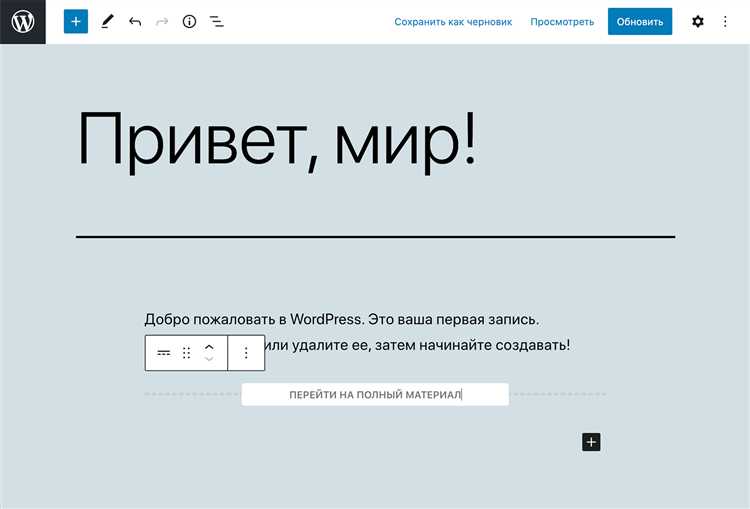
По умолчанию страница входа в админку WordPress доступна по адресу wp-login.php. Этот стандартный URL легко запоминается, но также может стать уязвимостью для сайта, так как злоумышленники часто пытаются использовать его для атак. Изменение URL страницы входа помогает повысить безопасность сайта, затруднив доступ к админке.
Для изменения URL страницы входа в WordPress можно использовать несколько методов. Один из самых популярных способов – установка плагина. В WordPress существует несколько плагинов, которые позволяют настроить уникальный URL для входа в админку.
Один из таких плагинов – WPS Hide Login. Этот плагин позволяет изменить стандартный путь к странице входа на любой другой. После установки плагина в разделе настроек появится поле для указания нового URL. Важно отметить, что после изменения URL старый путь больше не будет работать, и вам нужно будет запомнить новый адрес для входа.
Другой способ – изменить файлы сайта вручную. Для этого нужно внести изменения в файл functions.php вашей темы или создать небольшой плагин. Пример кода для изменения URL входа:
function custom_login_url() {
return home_url('/new-login-url');
}
add_filter('login_url', 'custom_login_url');
Этот код заменит стандартный URL входа на yourdomain.com/new-login-url. Однако этот метод требует определённых знаний в разработке и может вызвать проблемы при обновлениях WordPress, поэтому его используют реже.
Независимо от метода, важно соблюдать осторожность при изменении URL страницы входа. Если вы забудете новый путь, восстановить доступ к админке может быть сложно. Рекомендуется хранить новый URL в безопасном месте.
Как найти и обновить внутренние ссылки после смены URL
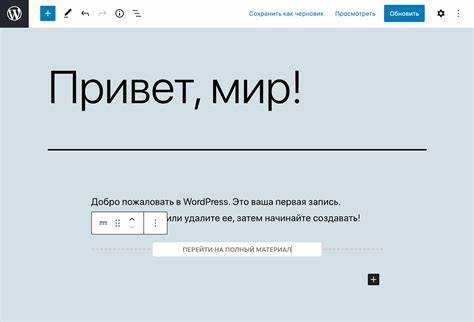
После изменения URL важно проверить все внутренние ссылки на сайте. Эти ссылки могут указывать на страницы с устаревшими адресами, что приведет к ошибкам 404 и снижению пользовательского опыта. Чтобы избежать этого, нужно систематически обновить все ссылки, которые ведут на измененные страницы.
Для поиска внутренних ссылок можно использовать инструменты, такие как Screaming Frog или Sitebulb. Они помогут быстро сканировать сайт и выявить все ссылки, которые необходимо обновить. Также можно использовать стандартный поиск по базе данных в WordPress через phpMyAdmin или плагин Search Regex. В поиске стоит использовать старые URL, чтобы найти все упоминания этих ссылок на страницах, в статьях и метках.
Обновление ссылок можно выполнить вручную или автоматически. Для автоматического обновления стоит использовать плагины, например, Better Search Replace или Velvet Blues Update URLs. Они помогут заменить старые URL на новые в базе данных без необходимости вручную редактировать каждую страницу. Важно проверить результат на тестовом сайте, чтобы убедиться, что ссылки обновлены корректно.
Не забывайте про ссылки в медиа-контенте, таких как изображения или файлы. Если вы изменяли адреса вложений, их ссылки тоже нужно обновить. Это можно сделать с помощью тех же плагинов или через инструменты редактирования базы данных.
После обновления внутренних ссылок важно проверять их работоспособность. Для этого можно использовать Google Search Console или другие инструменты для мониторинга состояния сайта. Обратите внимание на возможные ошибки 404 и исправьте их, если они возникнут.
Вопрос-ответ:
Как изменить URL страницы в WordPress?
Для изменения URL страницы в WordPress нужно зайти в панель администратора и выбрать нужную страницу. В редакторе страницы под названием в поле «Постоянная ссылка» можно отредактировать URL. После этого важно сохранить изменения, чтобы они вступили в силу.
Будет ли изменение URL страницы влиять на SEO?
Да, изменение URL может повлиять на SEO. Это может привести к потерям позиций в поисковых системах, если не настроить правильные редиректы. Чтобы избежать этого, следует использовать редирект 301 с старого URL на новый, чтобы сохранить трафик и авторитет страницы.
Можно ли изменить URL после публикации страницы на WordPress?
Да, можно изменить URL страницы даже после её публикации. Для этого нужно перейти в настройки страницы в панели администратора и отредактировать поле постоянной ссылки. Однако нужно помнить, что если на страницу уже есть внешние ссылки, это может повлиять на их работоспособность, поэтому рекомендуется настроить редирект на новый URL.
Как избежать ошибок при изменении URL на WordPress?
Чтобы избежать ошибок при изменении URL на WordPress, важно внимательно следить за структурой ссылок. Не изменяйте URL на очень длинный или сложный. Также обязательно настройте редирект 301 с предыдущего адреса на новый. Это поможет сохранить трафик и избежать ошибок 404. Также стоит проверить, не нарушат ли изменения внутренние ссылки на сайте.